
WhatsApp Status tillåter användare att ladda upp bilder eller videor som automatiskt försvinner inom 24 timmar. Många användare står inför ett problem där de inte kan se statusuppladdningar från en av sina kontakter eller, i vissa fall, alla kontakter. Om du är en av dem har vi sammanställt den här guiden för att hjälpa dig. Läs med för att lära dig hur du fixar WhatsApp-status som inte visas på iPhone.
- Växla mellan mobildata och Wi-Fi
- Kontrollera om du har stängt av användaren
- Kontrollera om du är blockerad av en användare
- Be kontakten att granska sina sekretessinställningar
- Tvångsavsluta WhatsApp och starta om
- Uppdatera WhatsApp
- Starta om iPhone
- Prova att kontrollera statusen på WhatsApp Web
1. Växla mellan mobildata och Wi-Fi
Du behöver en internetanslutning för att se statusuppladdningar från dina kontakter. Om du inte kan se statusuppladdningar eller om statusuppladdningarna inte laddas kan det bero på problem med nätverksanslutningen. I sådana fall rekommenderar vi att du byter från Wi-Fi till mobil/mobildata eller vice versa.
Det finns en stor chans att du kan se statusuppladdningar direkt efter att du har gjort denna ändring. Långsamma internethastigheter orsakar säkert många problem. Jag skulle hellre vara utan internet än att lida av problem orsakade av långsamt internet.
2. Kontrollera om du har stängt av ljudet för användaren
Även om chanserna att detta händer är mycket små, är det möjligt att du av misstag har stängt av en användare och därför inte kan se deras WhatsApp-statusuppladdningar. Nu är statusuppladdningarna för tysta kontakter dolda på fliken Status under alternativet Dämpade uppdateringar. Så här slår du på en kontakt på WhatsApp.
- Starta WhatsApp → gå till fliken Status.
- Navigera till alternativet Dämpade uppdateringar längst ned.
Det kommer att avslöja alla statusuppladdningar från dämpade kontakter.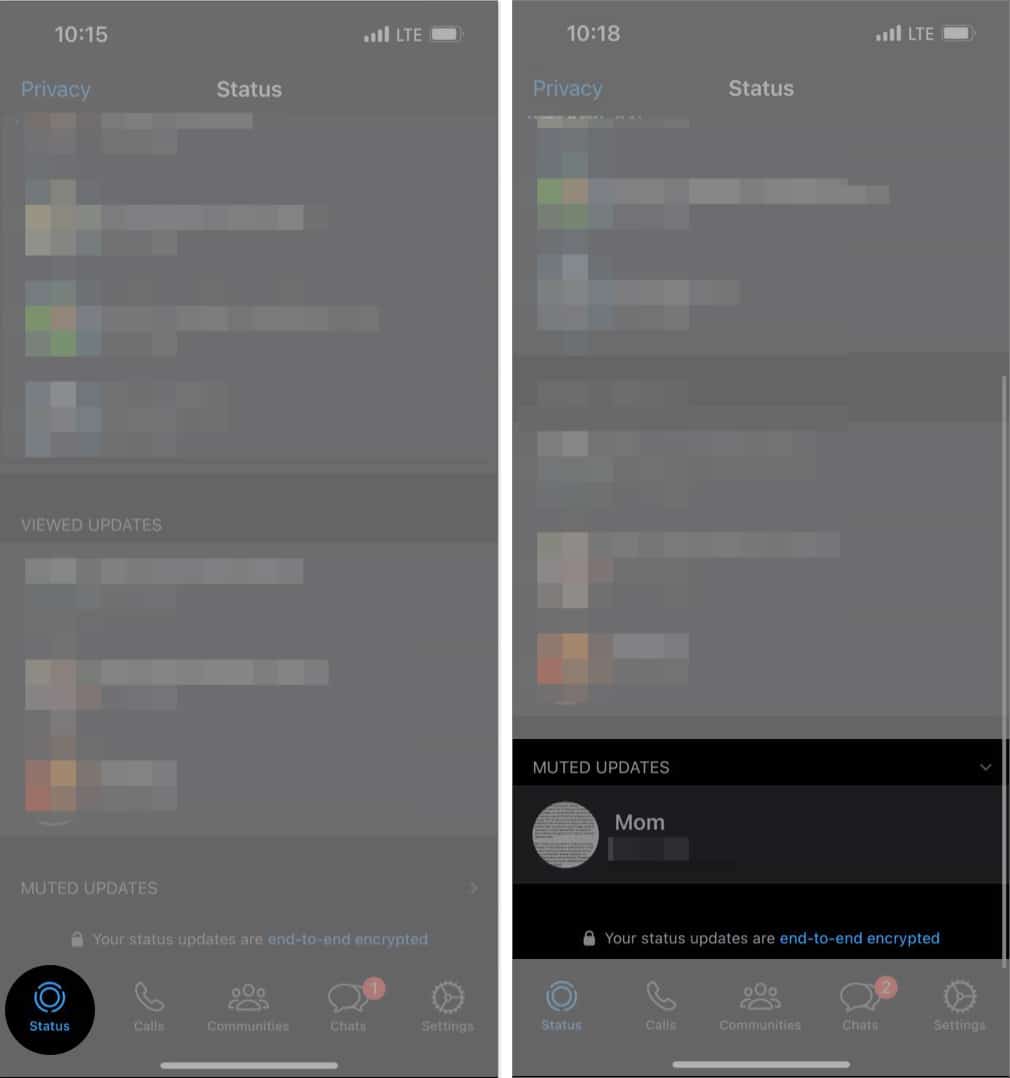
- Om du nu hittar statusen för kontakten du letade efter trycker du på statusen från den avstängda kontakten.
- Tryck på de tre prickarna i det övre högra hörnet.
- Välj popup-fönstret Ljud av → tryck på Ljud av igen för att bekräfta.
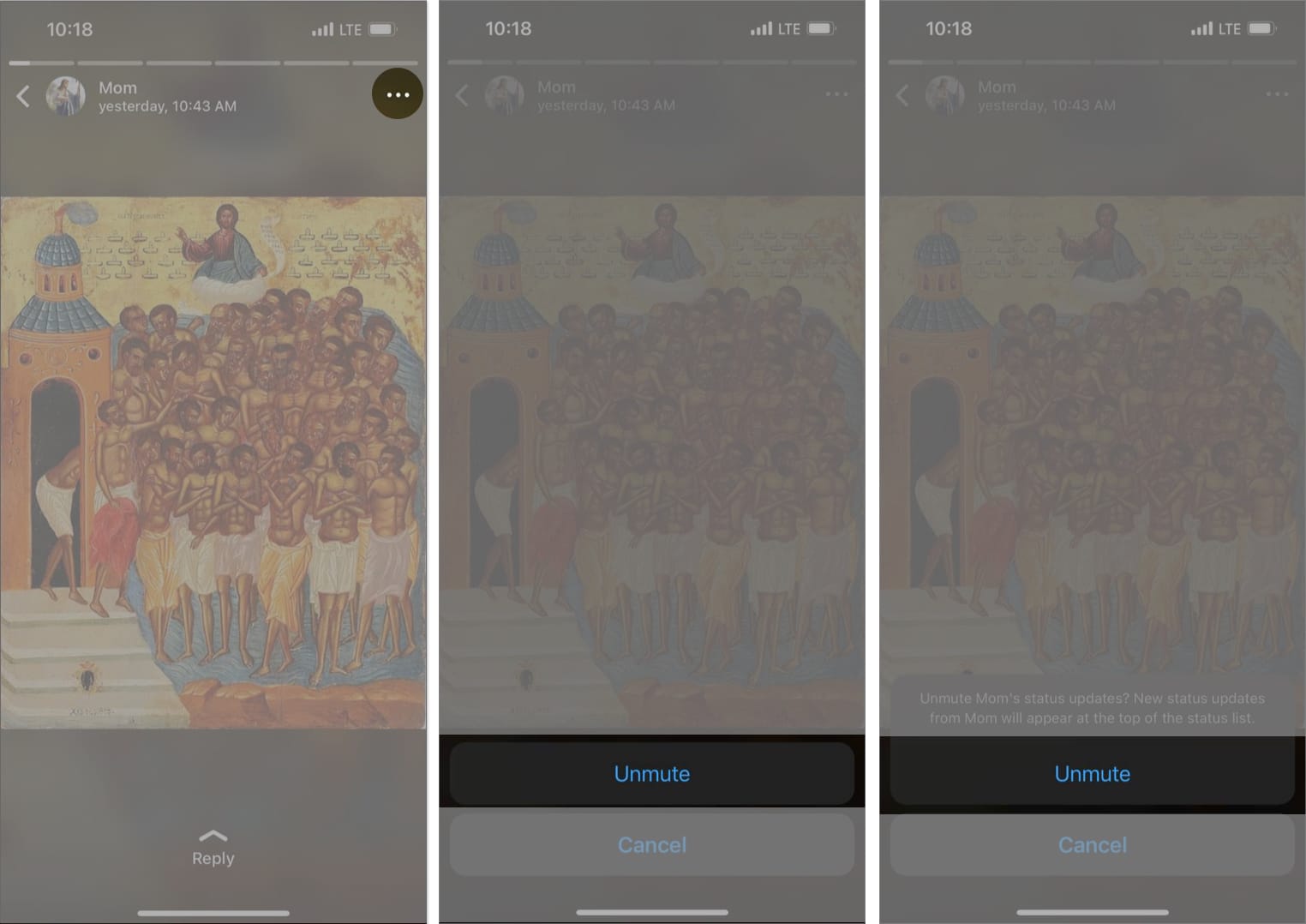
3. Kontrollera om du är blockerad av en användare
När du blockerar en kontakt på WhatsApp döljs din profilbild, om information, statusuppladdningar etc. för användaren. På samma sätt, om någon blockerar dig på WhatsApp, kommer du inte att kunna se dessa detaljer heller. Vi har en dedikerad guide som hjälper dig att avgöra om du har blivit blockerad på WhatsApp.
4. Be kontakten att granska sina sekretessinställningar
Nu, om du inte är blockerad av användaren och fortfarande inte kan se deras statusuppladdningar, kan det bero på att de har dolt sin status för dig. Om personen vars status du försöker se är en god vän kan du be dem att granska sina sekretessinställningar.
Men om den här personen inte är en nära vän rekommenderar vi att du undviker att närma dig dem. Det kommer bara att göra situationen mer besvärlig än den redan är. Dessutom, om användaren har gjort ett medvetet val att dölja sina statusuppladdningar för dig, kan de ha sina skäl.
5. Tvångsavsluta WhatsApp och starta om
Ibland uppdateras/laddar inte appar om när de körs i bakgrunden under en längre tid. I ett sådant fall rekommenderar vi att du tvingar stänga appen och starta om den. Tvångsavsluta och återstarta WhatsApp kan lösa problemet och ladda upp statusuppladdningar från dina kontakter.
- Starta App Switcher på din iPhone.
Alla appar som körs i bakgrunden visas. - Navigera till WhatsApp-fönstret och svep uppåt för att tvinga att avsluta WhatsApp.

- Starta om WhatsApp → gå till fliken Status. Kontrollera om statusuppladdningarna nu är synliga.
6. Uppdatera WhatsApp
Om du inte kan se statusuppladdningar även efter att du har startat om WhatsApp, kan det bero på att du kör en äldre appversion. Det är också möjligt att WhatsApp-versionen som körs på din enhet har ett programvarufel. Oavsett vilket måste du uppdatera till den senaste versionen av WhatsApp för att säkerställa en smidig upplevelse.
- Öppna App Store på din iPhone → tryck på profilikonen.
- Navigera till menyn Kommande uppdateringar och kontrollera om WhatsApp finns på listan.
Om du har aktiverat automatiska uppdateringar ser du Kommande automatiska uppdateringar. - Om WhatsApp har en uppdatering tillgänglig trycker du på knappen Uppdatera.
När uppdateringen är klar, starta om WhatsApp och kontrollera om du ser statusuppladdningar från kontakter.
7. Starta om iPhone
Om du startar om iPhone kommer även alla aktiva tjänster som körs på enheten att startas om. Det kan också bli av med eventuella nätverksfel som orsakar problemet. Att starta om elektroniska prylar är också en av de äldsta och mest pålitliga felsökningsmetoderna. Vi har en detaljerad guide som hjälper dig att starta om din iPhone, oavsett vilken modell du använder.

8. Testa att kontrollera status på WhatsApp Web
Om inget av de ovan nämnda knepen gav några resultat, kanske det finns något problem med WhatsApp bara på din iPhone. Den näst bästa metoden är att logga in på WhatsApp Web och kontrollera statusuppladdningarna av dina kontakter där. Så här loggar du in på WhatsApp Web.
- Öppna en webbläsare på din Mac eller PC och gå till web.whatsapp.com.
- Öppna nu WhatsApp på din iPhone.
- Gå till Inställningar och välj alternativet Länkade enheter.
- Här trycker du på Länka en enhet och när du har autentiserat dig genom biometri, skanna QR-koden som visas på din Mac.
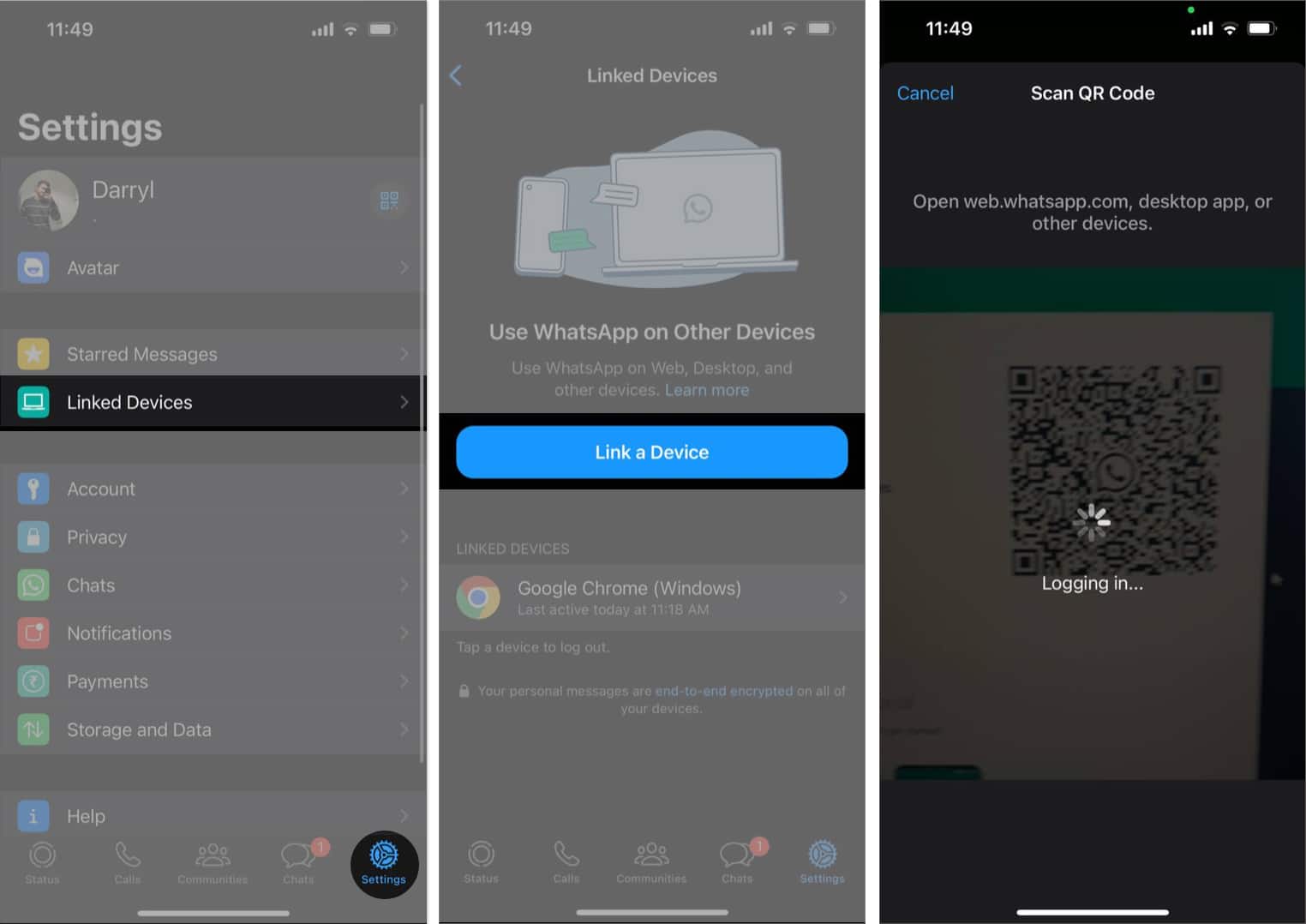
- När WhatsApp har laddats klart trycker du på statusikonen till vänster på skärmen.
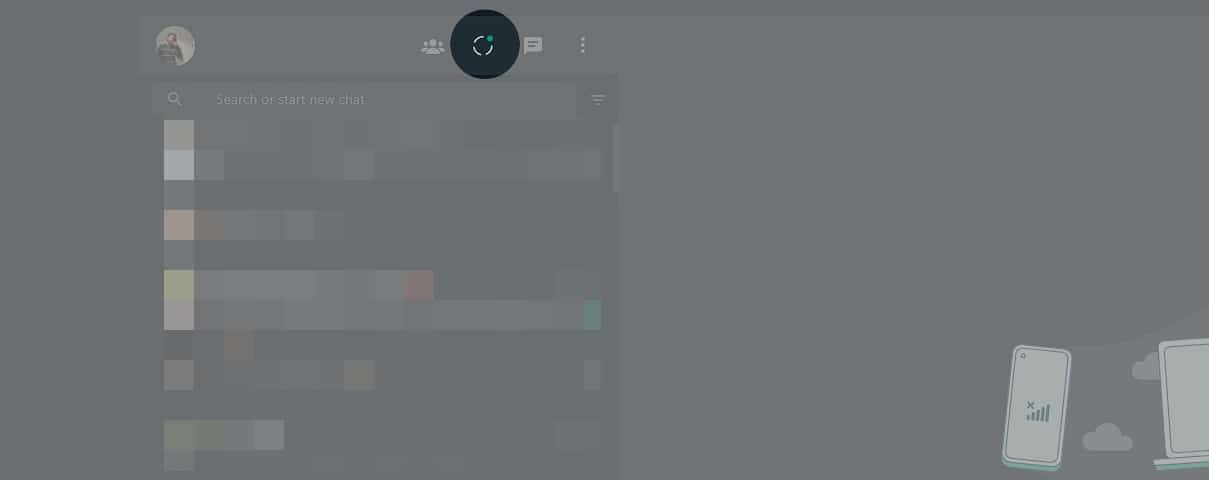
Du kommer nu att kunna se statusuppladdningarna från dina kontakter.
Inga fler statusuppdateringsproblem på WhatsApp!
Vi hoppas att du nu kan se statusuppdateringar från dina kontakter. Om ditt problem löstes med någon annan metod än den som nämns ovan, låt oss veta i kommentarerna, så lägger vi till det i listan. WhatsApp förbättras ständigt, och här är 25+ WhatsApp-tips och tricks som hjälper dig att få ut det mesta av tjänsten.
Läs mer:
- Hur man använder WhatsApp på iPad
- Hur man använder WhatsApp proxy på iPhone
- Laddar inte WhatsApp media ner på iPhone? 10 sätt att fixa det!